如何用PS制作扁平化图案?
来源:网络收集 点击: 时间:2024-12-18【导读】:
如何用PS制作扁平化图案?工具/原料morePhotoshop方法/步骤1/9分步阅读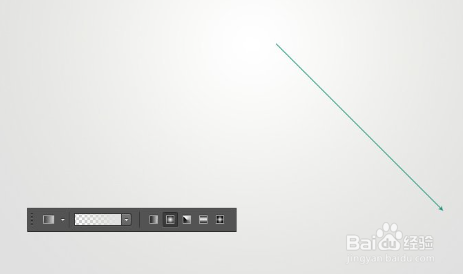 2/9
2/9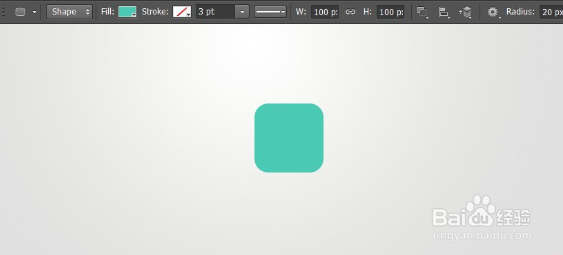 3/9
3/9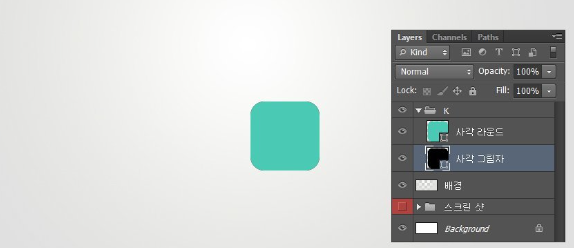 4/9
4/9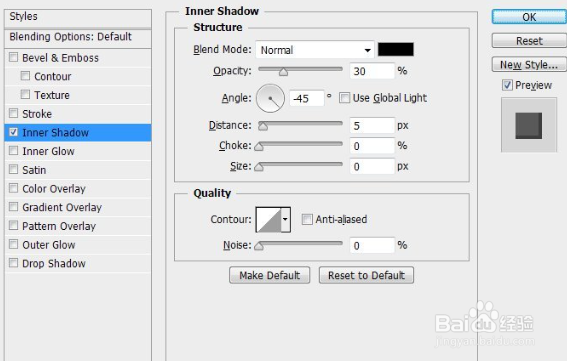 5/9
5/9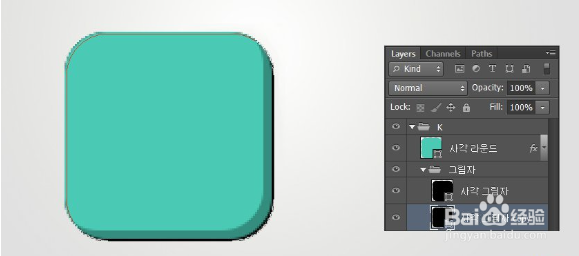 6/9
6/9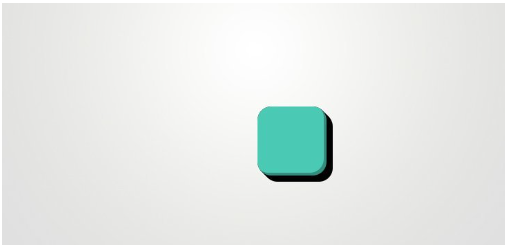 7/9
7/9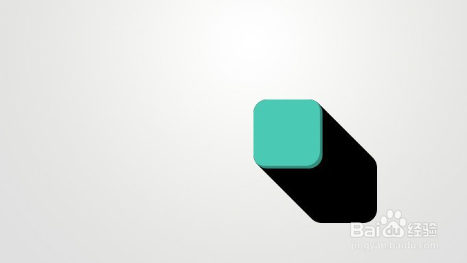 8/9
8/9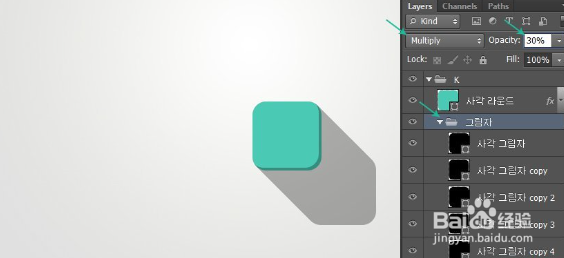 9/9
9/9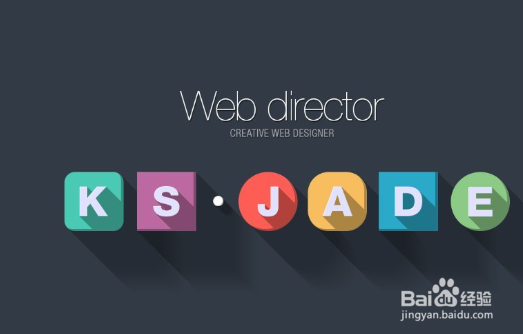
创建一个背景。新建画布,尺寸为840*400可以使用纯色做为背景,或是用渐变工具创建,这里的色值为#e0e0e0
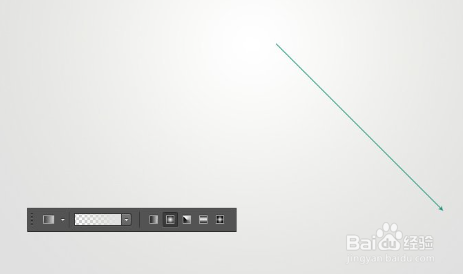 2/9
2/9选择矩形工具。大小为100px,半径为20px,色值:#4ac9b4
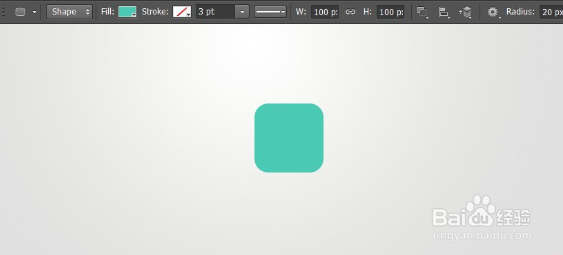 3/9
3/9快捷键ctrl+j,复制一层,形状填充黑色,ctrl+G并到一个组里,命名为“ K ”,双击第一个矩形图层调出图层样式
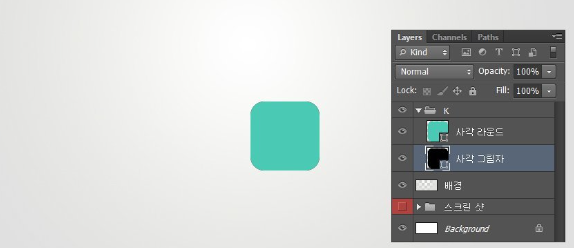 4/9
4/9图层样式为内阴影,请记得不勾选“使用全局光”。
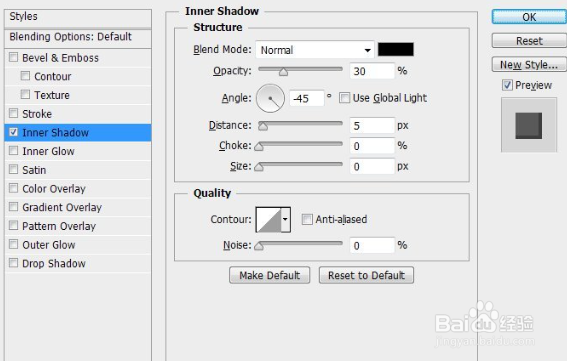 5/9
5/9再复制一个阴影层的副本,拖到原图层的下面,并到一个组里
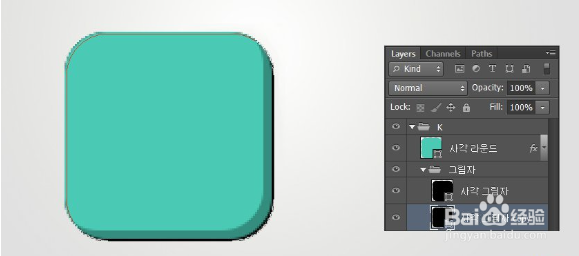 6/9
6/9按键盘上的方向箭,往右边和底部,移动1px,通过观察下图所示的形状:1px黑色边出现。
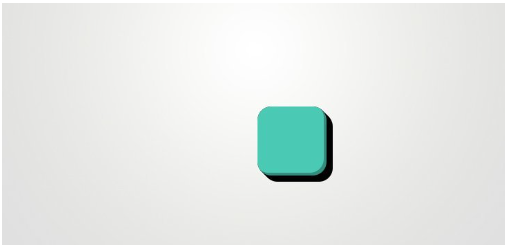 7/9
7/9按上面的方式每以1px的方式重复移动9次,注意总共是10次。
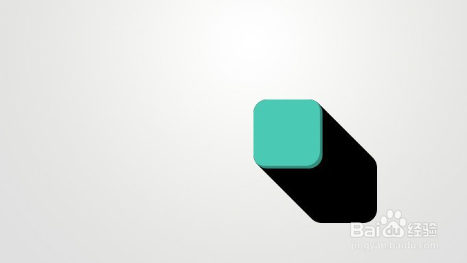 8/9
8/9接下来要以相同的方式,以10个图层为基础,复制一份(按ctrl+G或是 选择alt +点击拖动),在选中的状态下按shift+方向键,就会是10的倍数移动,这样的方式再重复7次,注意总共是复制8次
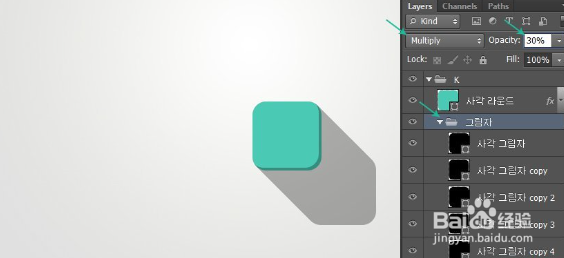 9/9
9/9选择阴影的文件夹,设置混合模式为正片叠底,不透明度30%,这里的阴影形状就完成。最后美化添加文字即可完成如下
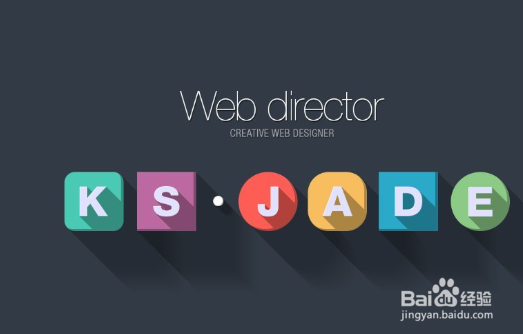
版权声明:
1、本文系转载,版权归原作者所有,旨在传递信息,不代表看本站的观点和立场。
2、本站仅提供信息发布平台,不承担相关法律责任。
3、若侵犯您的版权或隐私,请联系本站管理员删除。
4、文章链接:http://www.1haoku.cn/art_1227837.html
上一篇:社保卡升级为一卡通怎么办理
下一篇:王者荣耀怎么看自己有几个徒弟。
 订阅
订阅